“Site Sahibi Hatası: Site Anahtarı için Geçersiz Alan Adı” Nasıl Düzeltilir? (7 Yöntem)
Yayınlanan: 2023-09-02Güzel bir gün, WordPress kontrol panelinize giriş yapmaya çalıştığınızda ancak şu hata mesajıyla karşılaştığınızda felakete dönüşebilir: "Site sahibi için hata: site anahtarı için geçersiz alan."
İçeri girmek yerine sinir bozucu bir hata mesajıyla karşılaşıyorsunuz: "Site sahibi hatası: site anahtarı için geçersiz alan." Bu, bir barikatla karşılaşmak gibidir ve herhangi bir web sitesi yöneticisi, Web sitesi yönetici paneline veya kontrol paneline erişememekten oldukça rahatsız olur.
Daha da kötüsü, bu "site sahibi hatası: site anahtarı için geçersiz alan adı" sorunu ve bunu düzeltmek için ne yapmanız gerektiği hakkında hiçbir fikriniz olmadığında hayal kırıklığı bir adım daha artıyor.
Ancak endişelenmenize gerek yok, bu yazımızda site sahibi için bu hatayla ilgili her şeyi açıklayacağız: site anahtarı için geçersiz alan adı hatası, ne anlama geldiği, neden olduğu ve nasıl düzeltebileceğiniz gibi çok kapsamlı bir şekilde yol. Tek yapmanız gereken biraz sabırlı olmanız ve çeşitli sorun giderme yöntemlerini öğrenmek için bu makaleyi sonuna kadar okumaya devam etmenizdir. Haydi Başlayalım.”
“Site Sahibi Hatası: Site Anahtarı için Geçersiz Alan Adı” nedir?
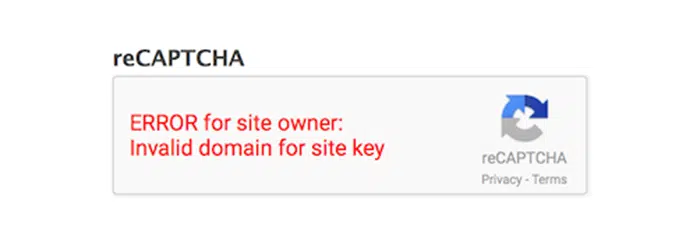
“Site sahibi hatası: site anahtarı için geçersiz alan adı” hatası, Login ReCaptcha Eklentisinde hem site anahtarını hem de gizli anahtarı güncellemeyi unutmuş olabileceğinizi veya Google Recaptcha sayfasında doğru alan adını belirtmediğinizi gösterir. Bu, web sitenizi yeni bir web adresine taşıdığınızda veya farklı bir alanda bir kopyasını oluşturduğunuzda sıklıkla meydana gelir.
Bu nedenle yeni alan adına erişimde sorun yaşanabilir ve bu nedenle “site sahibi hatası: site anahtarı için geçersiz alan adı” hatasını görüyorsunuz.
Okuyun: WordPress Sitenizde WordPress Captcha'yı Nasıl Etkinleştirirsiniz?
“Site Sahibi Hatası: Site Anahtarı için Geçersiz Alan Adı” Hatasının Sebebi Nedir?
- Anahtar Uyuşmazlığı : "Site Sahibi Hatası: Site Anahtarı için Geçersiz Alan Adı" ile karşılaşmanın en yaygın nedenlerinden biri, iki önemli güvenlik anahtarı arasında bir karışıklık veya yanlış hizalama olmasıdır: site anahtarı ve gizli anahtar. Bu anahtarlar, web sitesindeki etkileşimlerin güvenli ve orijinal olmasını sağlamak için birlikte çalışır. Bir web sitesi yeni bir konuma taşınmak veya güncelleme yapmak gibi değişikliklere uğradığında, bu anahtarların yeni ayarlara uyacak şekilde güncellenmesi çok önemlidir. Bu güncelleme doğru şekilde yapılmazsa bir hata mesajının görünmesine neden olabilir. Aslında bu, bir kapının kilidini açmak için yanlış anahtarı kullanmaya benziyor; işe yaramıyor!
- Alan Adının Yanlış Yapılandırılması : Bir gruba talimat verildiğini, ancak oraya vardığınızda kendinizi farklı bir konumda bulduğunuzu hayal edin. Benzer şekilde, reCAPTCHA ayarları sayfasında belirtilen alan adı, web sitesinin gerçek web adresiyle eşleşmediğinde “Site Anahtarı için Geçersiz Alan Adı” hatası ortaya çıkabilir. Bu tutarsızlık, bir web sitesi yeni bir alana (web adresine) taşındığında veya sitenin bir kopyası farklı bir alanda oluşturulduğunda ortaya çıkabilir. Nasıl ki doğru yere ulaşmak için doğru adrese ihtiyacınız varsa, web sitesinin de sorunsuz çalışması için doğru alan adı bilgisine ihtiyacı vardır.
- Eksik Uygulama : Birkaç parçası eksik olan bir yapboz düşünün; eksiktir ve tam olarak bir araya gelmemektedir. Benzer şekilde, reCAPTCHA güvenlik özelliği bir web sitesinin koduna tam olarak entegre edilmemişse “Site Anahtarı için Geçersiz Alan Adı” hatasını tetikleyebilir. Bu eksik uygulama, web sitesinin koruyucu bariyerinin düzgün şekilde kurulmadığı anlamına gelir ve hata mesajının görünmesine neden olur. Bu, bir kapıyı kilitlemeye çalışırken anahtarı sonuna kadar çevirmemeye benzer; güvenlik tam olarak etkinleştirilmemiştir.
“Site sahibi hatası: site anahtarı için geçersiz alan adı” Hatası nasıl düzeltilir?
Artık “Site Sahibi Hatası: Site Anahtarı için Geçersiz Alan Adı” hatasının gerçekte ne anlama geldiğini ve arkasındaki potansiyel nedenlerin neler olduğunu biliyorsunuz. Bu sorunu kolayca düzeltmek için deneyebileceğiniz bazı etkili sorun giderme yöntemlerini inceleyelim.
- Site anahtarına doğru Alan adını ekleyin
- reCAPTCHA eklentisini yeniden yükleyin ve alanınızı ekleyin
- ReCaptcha V2 Anahtarını Deneyin
- Google Captcha'yı Kaldırma veya Devre Dışı Bırakma
- Alan Adını Onaylayın
- Alan Adı Doğrulamasını İptal Et reCAPTCHA çözümünün kaynağını doğrulayın
- İletişim desteği
1. Site anahtarına doğru Alan adını ekleyin
“Site sahibi hatası: site anahtarı için geçersiz alan adı” hatasını düzeltmek için deneyebileceğiniz ilk yöntem, site anahtarına doğru alan adını eklediğinizden emin olmaktır. Bunu yapmak için aşağıda verilen adımları izleyin:
https://www.google.com/recaptcha/admin sayfasını ziyaret edin ve Google hesabınıza giriş yapın.
Şimdi açılır listeden uygun Site Anahtarını seçin.
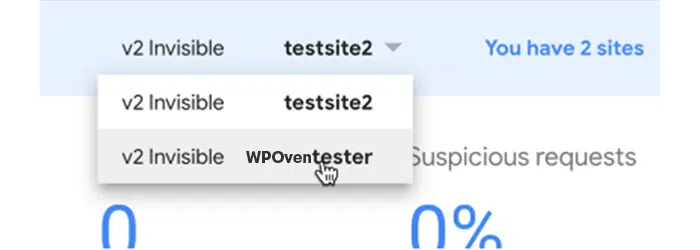
“Ayarlar”a tıklayın ve “Alanlar” bölümüne doğru alan adını girin.
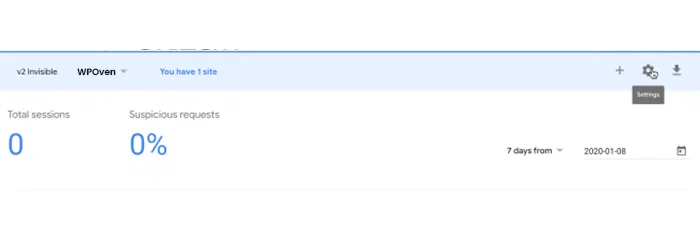
Ancak alan adının daha önce yanlış girildiğini fark ederseniz kaldırmalı veya doğru alan adı ile değiştirmelisiniz.
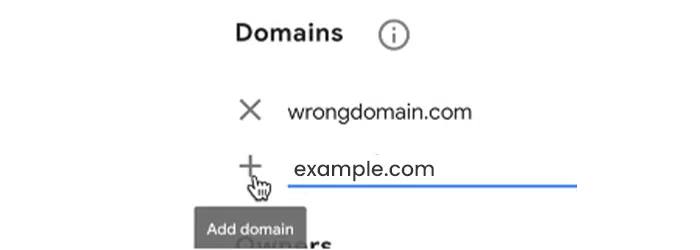
2. reCAPTCHA eklentisini yeniden yükleyin ve alan adınızı ekleyin
Giriş No Captcha reCAPTCHA gibi bir reCaptcha eklentisi kullanıyorsanız, bunu yeniden yükleyebilir ve alanınızı tekrar eklemeyi deneyebilirsiniz.
“Site sahibi hatası: site anahtarı için geçersiz alan adı” hatası nedeniyle WordPress kontrol panelinize erişemiyorsanız, değişiklikleri yapmak için bu adımları izlemeniz gerekir.
1. cPanel'inize gidin ve Dosya Yöneticisini açın.
2. Şimdi Public_html klasörünü ve ardından wp_content klasörünü açın.
3. Eklentiler klasörüne gidin ve giriş-recaptc klasörünü bulun.
4. Login-recaptc klasöründeki tüm dosyaları seçin ve silin.
5. Hatanın çözülüp çözülmediğini doğrulamak için WP oturum açma sayfasını doğrulayın.
Hatayı çözmüş olması gereken önceden yüklenmiş reCAPTCHA eklentisini başarıyla kaldırdınız. Artık WordPress kontrol panelinize de erişebilmeniz gerekir.
Artık Login No Captcha reCAPTCHA eklentisini herhangi bir WordPress eklentisi gibi WordPress dizininden kolayca yeniden yükleyebilir ve yeni etki alanını ekleyebilirsiniz. Web sitenizin Brute Force saldırılarından ve diğer hack girişimlerinden korunmasına yardımcı olacaktır.
Login No Captcha reCaptcha eklentisini başarıyla yükledikten sonra doğru şekilde yapılandırmanız gerekiyor.
1. WordPress Kontrol Panelinizde Ayarlar seçeneğine gidin ve NoCaptcha'ya Giriş Yapın'a tıklayın.
2. Şimdi Google No Captcha anahtarlarını oluşturmak veya görüntülemek için "Buraya tıklayın" bağlantısını tıklayın.
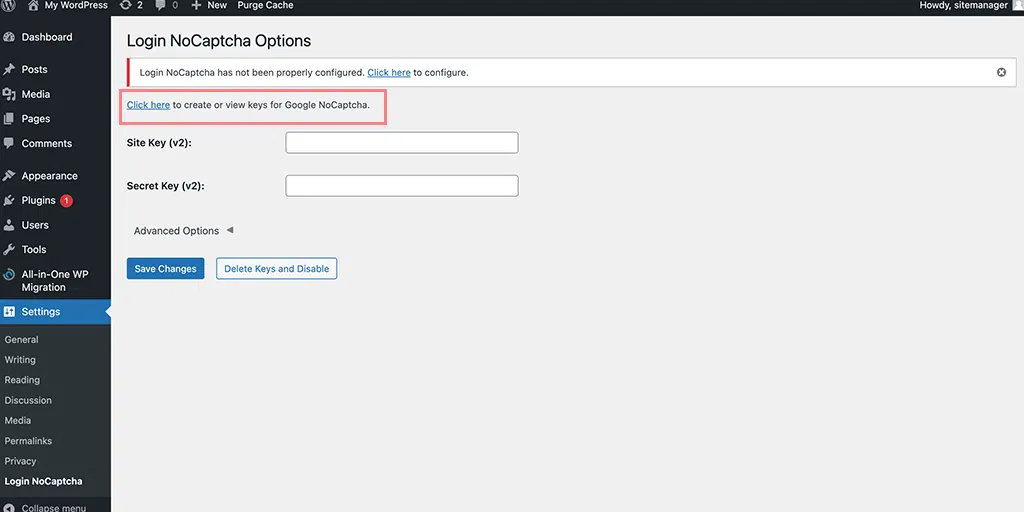
3. Bağlantı sizi, alan adınız ve reCaptcha türünüz de dahil olmak üzere formu doldurmanız gereken Google reCaptcha sayfasına yönlendirecektir.
4. Bundan sonra Site anahtarınıza ve Güvenlik Anahtarınıza sahip olacaksınız.
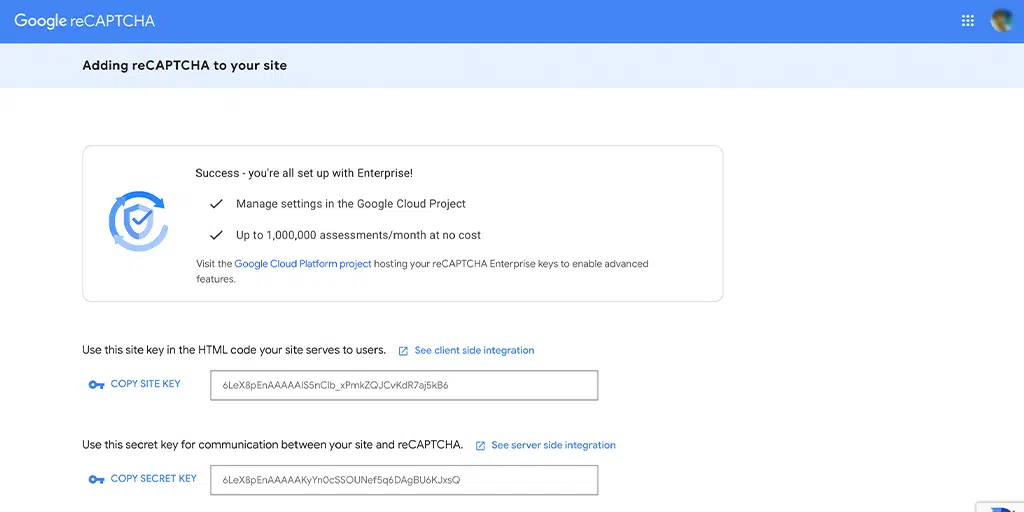
5. Bu anahtarları not alın veya kopyalayın ve bunları Eklentinin ayarlar sayfasına girin, ardından ayarlarınızı kaydetmek için “Değişiklikleri kaydet” düğmesine tıklayın.
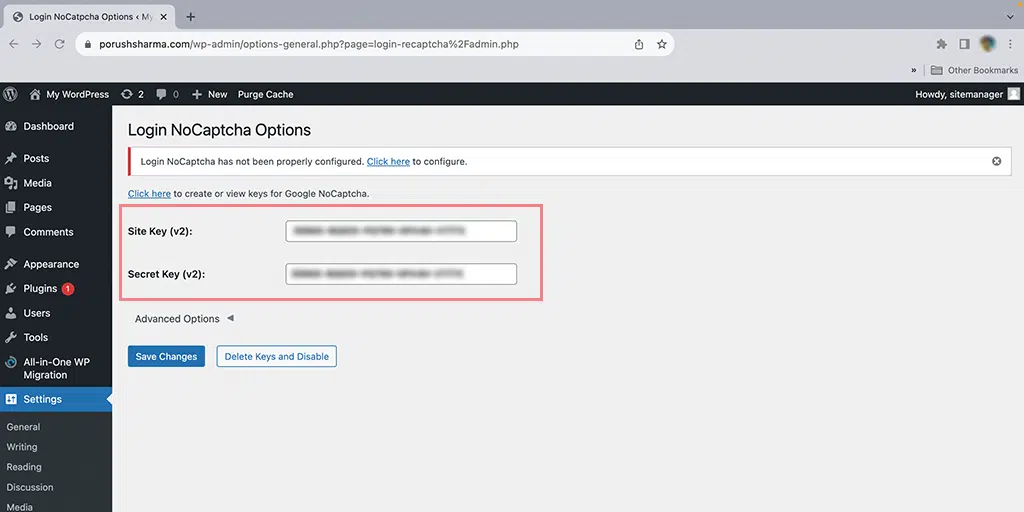
Artık "site sahibi hatası: site anahtarı için geçersiz alan adı" hatasını başarılı bir şekilde çözebilecek ve web sitenizin güvenliğini sağlamak için Google Recpatcha güvenlik protokolünü yeniden uygulayabileceksiniz.
3. ReCaptcha V2 Anahtarını Deneyin
Pek çok web uygulamasının henüz V3 anahtarlarını desteklemediğini öğrendiğinizde şaşırmanız mümkündür. Sonuç olarak, "Site sahibi hatası: site anahtarı için geçersiz alan adı" şeklinde bir hata mesajıyla karşılaşabilirsiniz. Bu sorunun üstesinden gelmek için anahtarların daha düşük bir sürümünü, özellikle de ReCaptcha V2 anahtarını kullanmayı deneyebilirsiniz.

1. WordPress kontrol panelinizi açın
2. “İletişim Formu 7”yi bulup tıklayın, ardından “Entegrasyonlar”a gidin. Burada API anahtarlarını kaldırmanız gerekiyor.
3. Şimdi “Eklentiler”e gidin ve “Yeni Ekle”yi seçin.
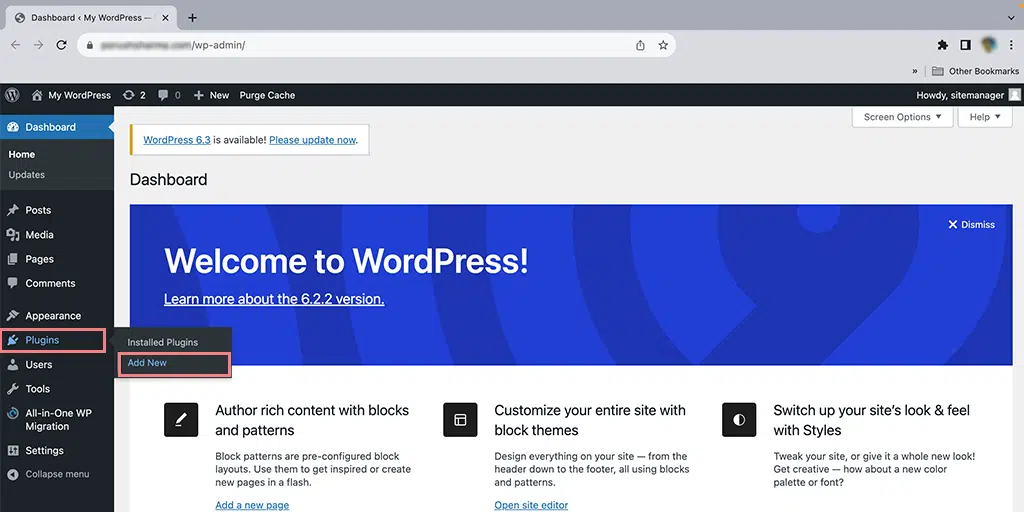
4. “WordPress için Görünmez reCaptcha” Eklentisini arayın ve yükleyin. Kurulduktan sonra etkinleştirdiğinizden emin olun.
5. ReCaptcha Yönetici hesabınıza gitmeniz gerekecektir. “ReCaptcha v2 (Görünmez)” adlı seçeneği arayın. Burası yeni anahtarlar oluşturabileceğiniz yerdir; bunlar şifre gibidir. Bir formu doldurduğunuzda bir site anahtarı ve bir gizli anahtar alacaksınız. Bunları kopyalamayı unutmayın.
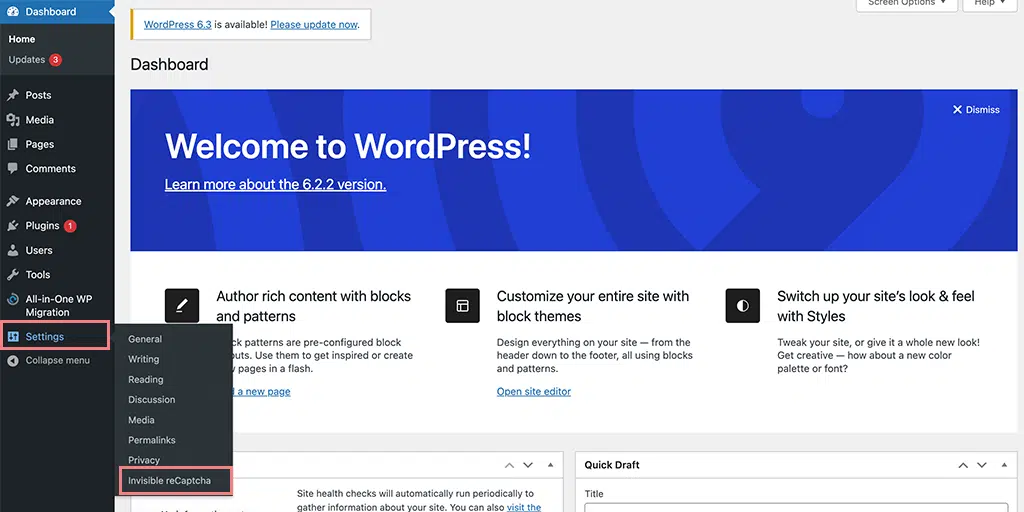
6. Kopyaladığınız site anahtarını alın ve WordPress kontrol panelinize geri dönün. “Ayarlar”a tıklayın ve “Görünmez reCaptcha”yı arayın. Şimdi site anahtarını doğru yere yapıştırın.
7. Gizli anahtarı unutmayın! Kopyaladığınız yere geri dönün ve istenen yere yapıştırın.
8. WordPress kontrol panelinizdeki “Ayarlar” alanına geri dönün. Tekrar “Görünmez reCaptcha”ya tıklayın ve bu sefer hem siteyi hem de gizli anahtarları ait oldukları yere koyun.
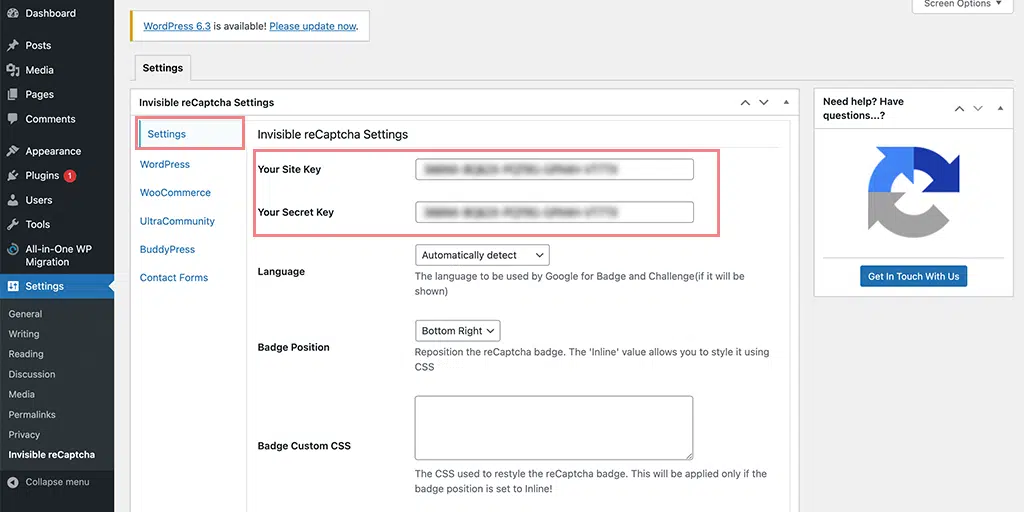
9. Her şeyin yerine oturduğundan emin olmanın zamanı geldi. Yeni eklediğiniz tüm ayarları korumak için “Değişiklikleri Kaydet”e tıklayın.
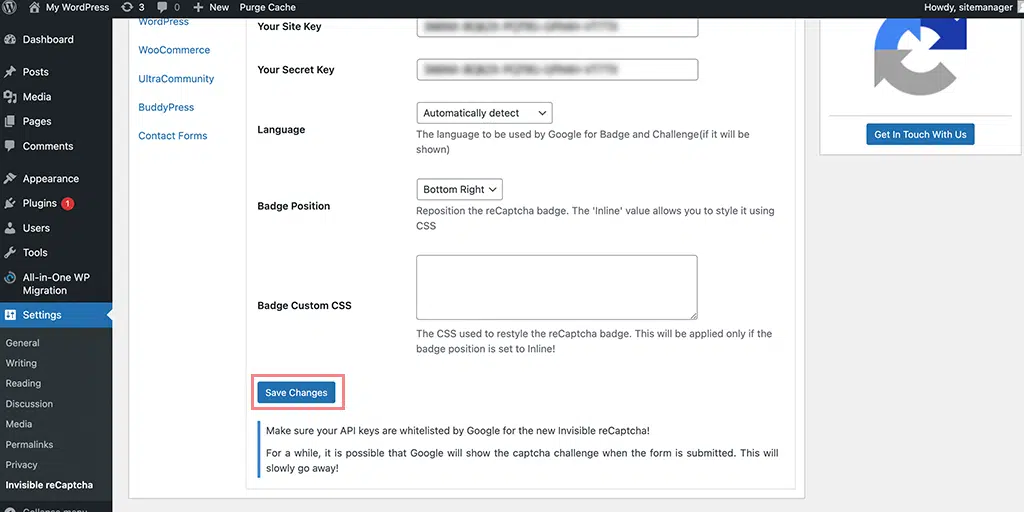
10. “İletişim Formları” bölümüne gidin.
11. İşaretlemeniz gereken bir kutu var; "İletişim Formu 7 için Korumayı Etkinleştir" yazıyor. Kontrol edildiğinden emin olun.
12. Şimdi son bir tıklama – işlemi tamamlamak için “Değişiklikleri Kaydet”e basın.
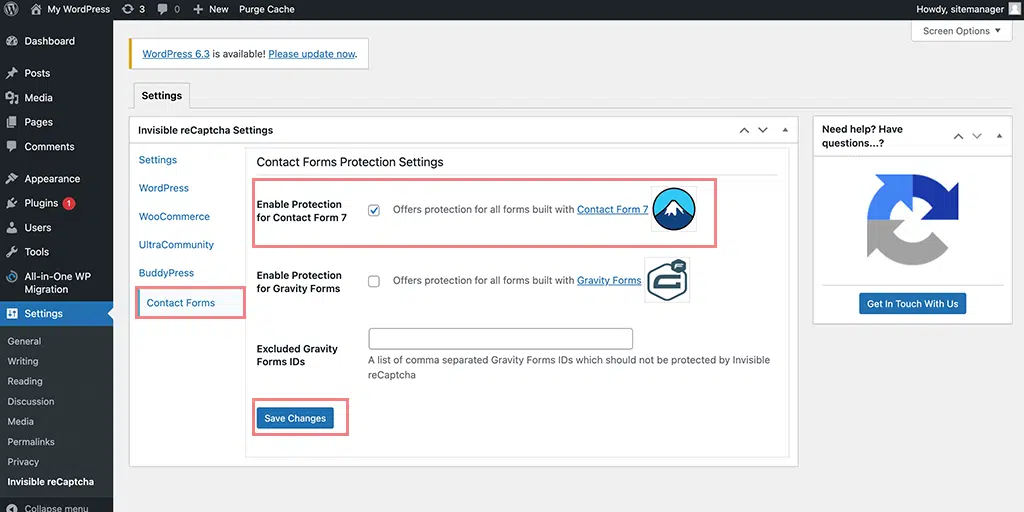
4. Google Captcha'yı Kaldırın veya Devre Dışı Bırakın
Bu yöntem yalnızca Google Recaptcha hesabınıza erişemediğiniz durumlarda geçerlidir.
Not: Bu yöntemde veritabanına sorgu çalıştıracağız, bu nedenle sorguyu çalıştırmadan önce tam veritabanı yedeğini almanız gerekir.
Artık Google Captcha'yı web sitenizden kaldırmak veya devre dışı bırakmak için phpMyAdmin veya komut satırı gibi tercih ettiğiniz herhangi bir veritabanı yöneticisini kullanabilirsiniz.
Bu özel sorun giderme yönteminde phpMyAdmin'i kullanacağız.
1. Resimde gösterildiği gibi gezinme panelinin solunda bulunan isme tıklayarak herhangi bir WPOven veritabanını seçin veya seçin.
2. Şimdi aşağıdaki resimde gösterildiği gibi MySQL Sekmesine tıklayın.
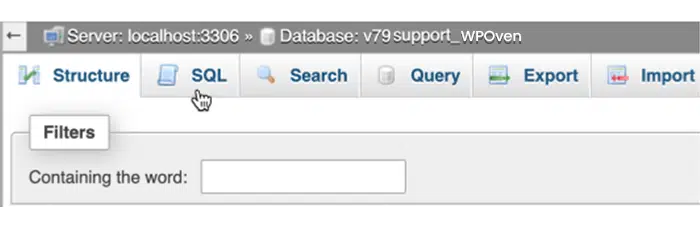
3. Aşağıda verilen Sorguyu kopyalayıp Çalıştır SQL sorgusu kutusuna yapıştırın ve ardından “Git” butonuna basın.
UPDATE tblconfiguration SET value = ''WHERE setting = 'CaptchaSetting';
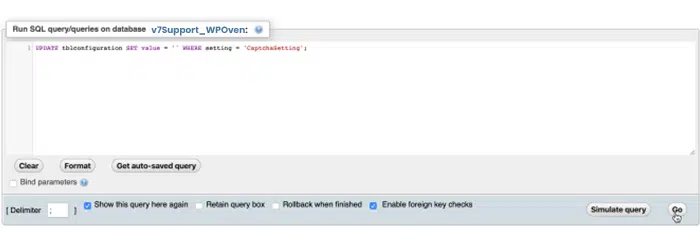
4. Bir başarı mesajı görünecektir; bu, CAPTCHA'nın devre dışı bırakıldığı ve şimdi yeni bir reCAPTCHA anahtarı ayarlamak için WHMCS Yönetici Alanına tekrar giriş yapacağınız anlamına gelir.
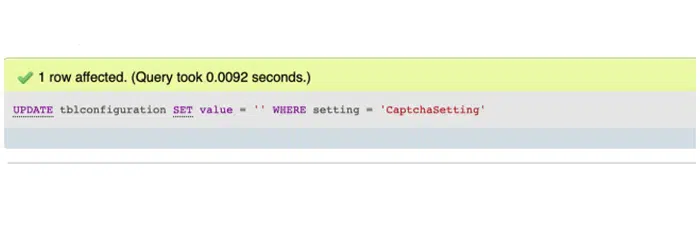
5. Alan Adını Onaylayın
Bu yöntemde alan adınızı doğrulamalı, doğru ve var olduğunu teyit etmelisiniz. ReCAPTCHA'da kayıtlı alan adıyla eşleşmeli ve ayrıca Google reCAPTCHA sayfasına da dahil edilmelidir.
Bu adımları takip ederek kontrol edebilirsiniz.
1. WordPress Kontrol Panelinize > Eklentiler'e gidin ve WP-ReCaptcha seçenekleri altında Ayarlar'a tıklayın.
2. Kaydettiğiniz Site anahtarını ve Güvenlik anahtarını sağlayın.
3. Değişiklikleri kaydetmek için “ReCaptcha'yı Kaydet” düğmesine tıklayın.
6. Alan Adı Doğrulamasını İptal Edin reCAPTCHA çözümünün kaynağını doğrulayın
- Bu web adresini ziyaret edin: https://www.google.com/recaptcha/admin
- Web sitenizle ilgili alan adını bulun ve tıklayın.
- Aşağı kaydırın ve alttaki temel ayarları bulun.
- "Alan Adı Doğrulaması için reCAPTCHA çözümünün kaynağını doğrulayın" gibi bir şey yazan seçeneği kapatın.
- Değişikliklerinizi kaydetmeyi unutmayın! Sadece “Kaydet” butonuna tıklayın.
- Bunu yaptıktan sonra captcha'nız amaçlandığı gibi çalışmaya başlamalıdır.
7. Desteğe Başvurun
'Site sahibi hatası: site anahtarı için geçersiz alan adı' sorunu için yukarıda belirtilen sorun giderme yöntemlerinden hiçbiri işe yaramazsa, son seçeneğiniz web barındırma sağlayıcınızın destek ekibine ulaşıp yardım istemektir.
Çözüm
Yukarıdaki makalede, 'site sahibi hatası: site anahtarı için geçersiz alan adı' sorununun her yönünü ele aldık. Bu, anlamını, nedenlerini ve sorunu çözmek için en iyi 7 sorun giderme yöntemini içerir.
Eğer gözden kaçırdığımız önemli bir nokta varsa ya da siz de içgörülerinizle katkıda bulunmak istiyorsanız lütfen aşağıdaki yorum bölümünde paylaşın.
Sıkça Sorulan Sorular
Site anahtarı için geçersiz bir alan adını nasıl düzeltirim?
Geçersiz bir alan adını site anahtarı hatası nedeniyle düzeltmenin en etkili yöntemi şudur:
https://www.google.com/recaptcha/admin adresine gidin ve Google hesabınıza giriş yapın. Açılır listeden doğru Site Anahtarını seçin > Ayarlar'a tıklayın ve "Etki Alanları Bölümü"ne doğru alan adını ekleyin.
Geçersiz site anahtarı ne anlama gelir?
"Geçersiz site anahtarı", CAPTCHA veya reCAPTCHA gibi güvenlik önlemleri gibi belirli çevrimiçi sistemlerde bir web sitesinin orijinalliğini tanımlamak ve doğrulamak için kullanılan yanlış veya tanınmayan alfasayısal kodu ifade eder. Bu hata, sağlanan site anahtarı belirli bir alan adı için beklenen anahtarla eşleşmediğinde ortaya çıkar ve kimlik doğrulama hatasına ve olası erişim sorunlarına yol açar.
Site sahibi için hata nedir: site anahtarı için geçersiz alan adı?
“Site sahibi hatası: site anahtarı için geçersiz alan adı” hatası, Login ReCaptcha Eklentisinde hem site anahtarını hem de gizli anahtarı güncellemeyi unutmuş olabileceğinizi veya Google Recaptcha sayfasında doğru alan adını belirtmediğinizi gösterir. Bu, web sitenizi yeni bir web adresine taşıdığınızda veya farklı bir alanda bir kopyasını oluşturduğunuzda sıklıkla meydana gelir.

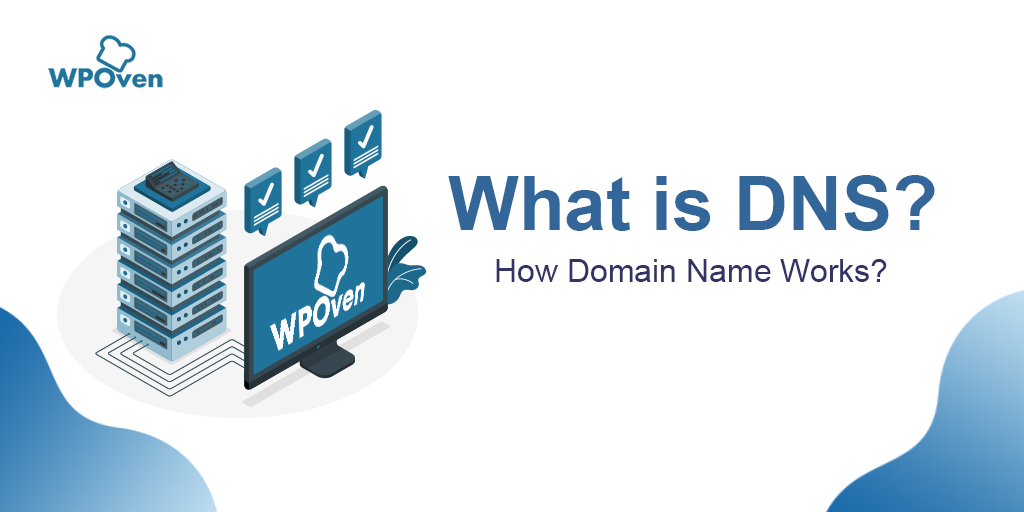

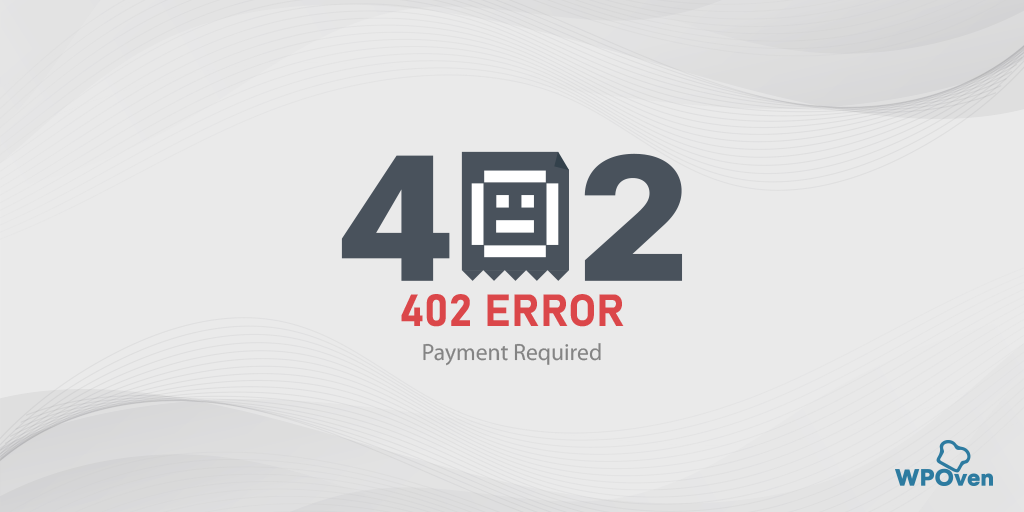
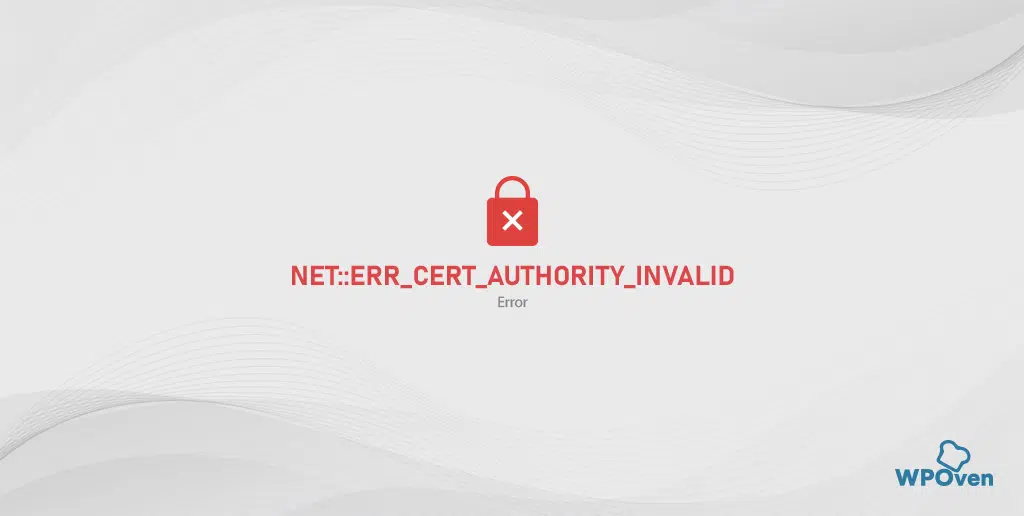
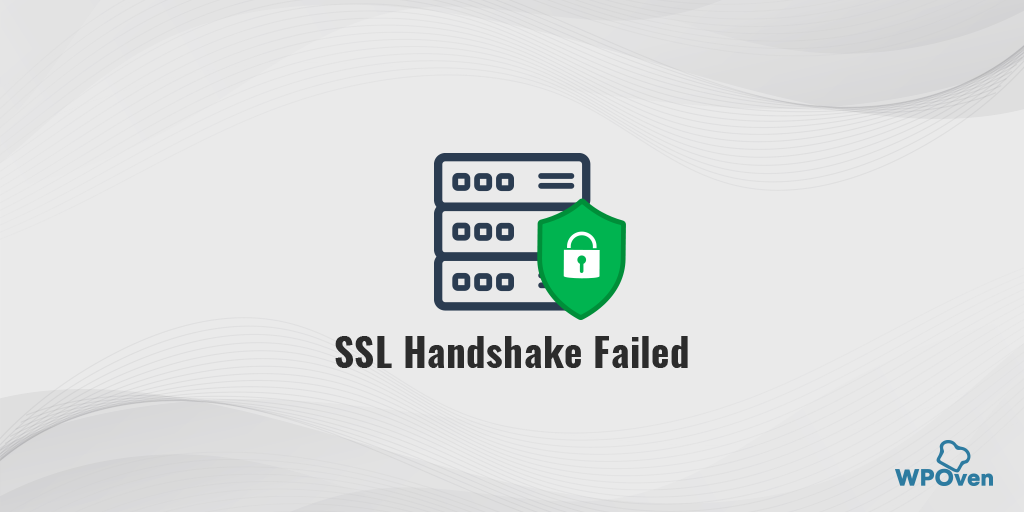
![Google Chrome'da 400 Hatalı İstek Hatası Nasıl Düzeltilir? [8 Yol] How to Fix 400 Bad Request Error in Google Chrome? [8 Ways]](/uploads/article/50987/LS1lOrQARv4osYcH.png)